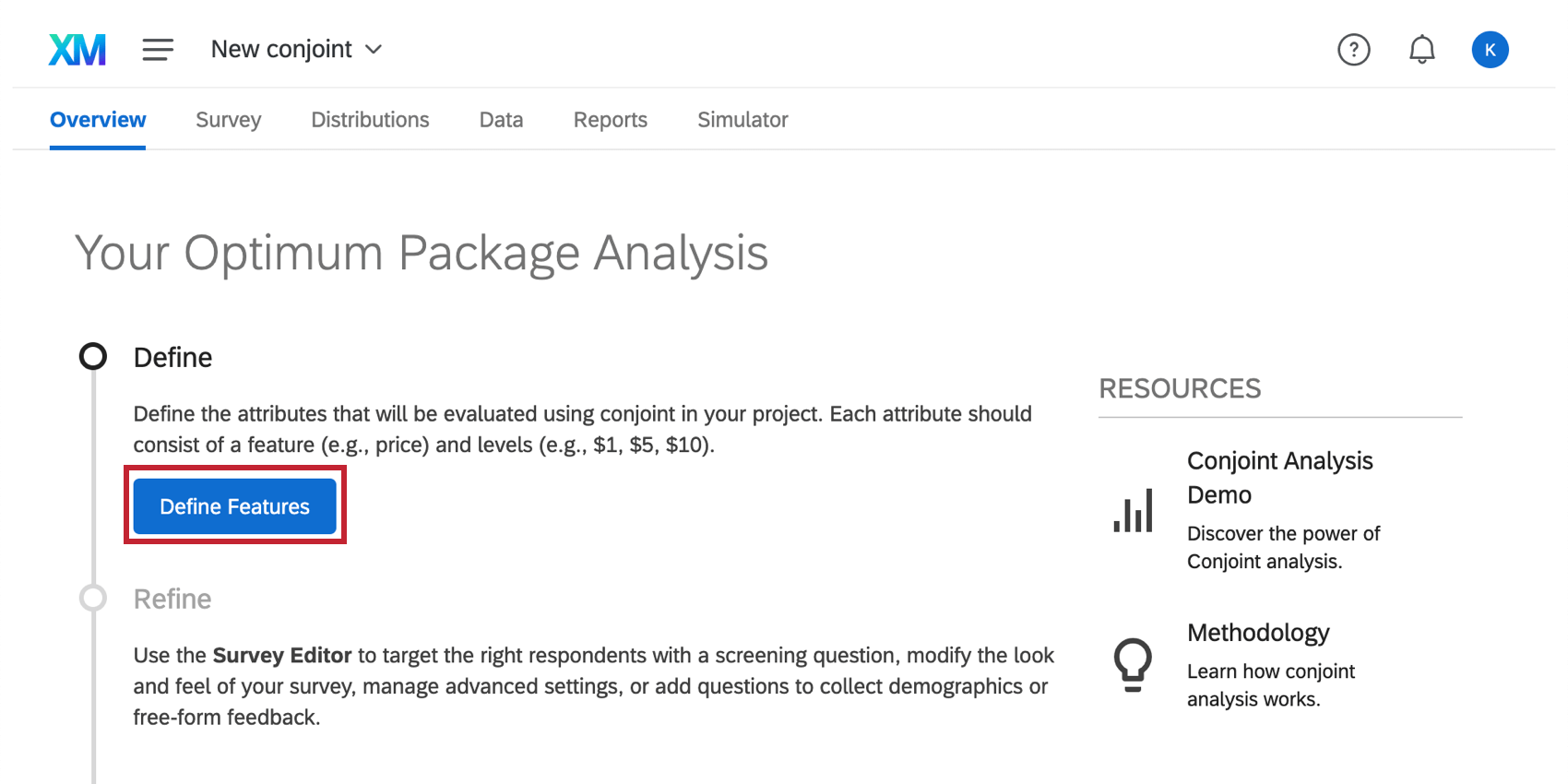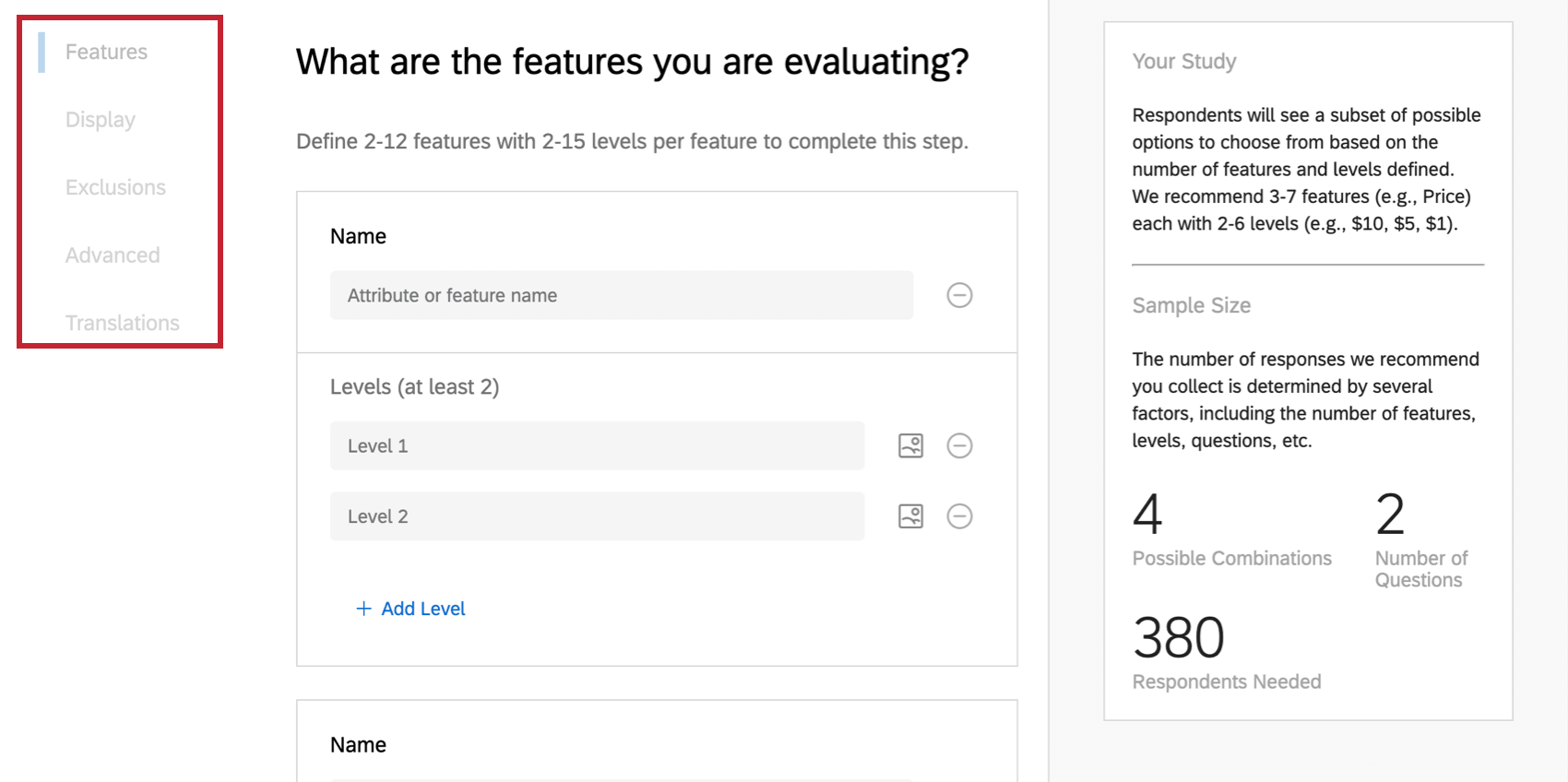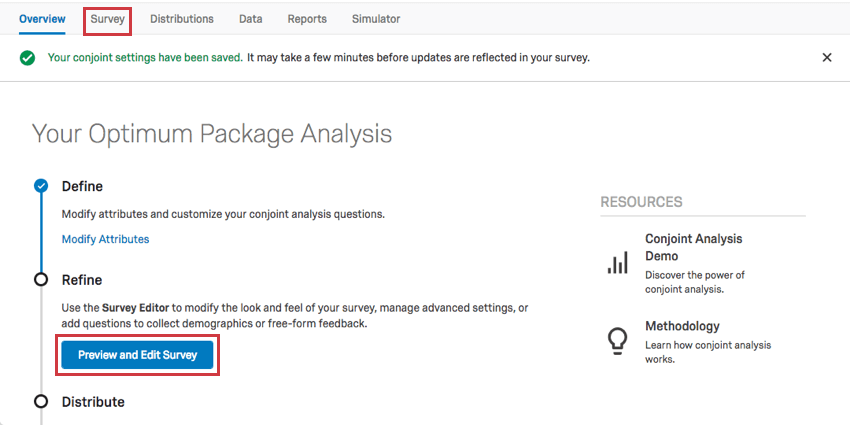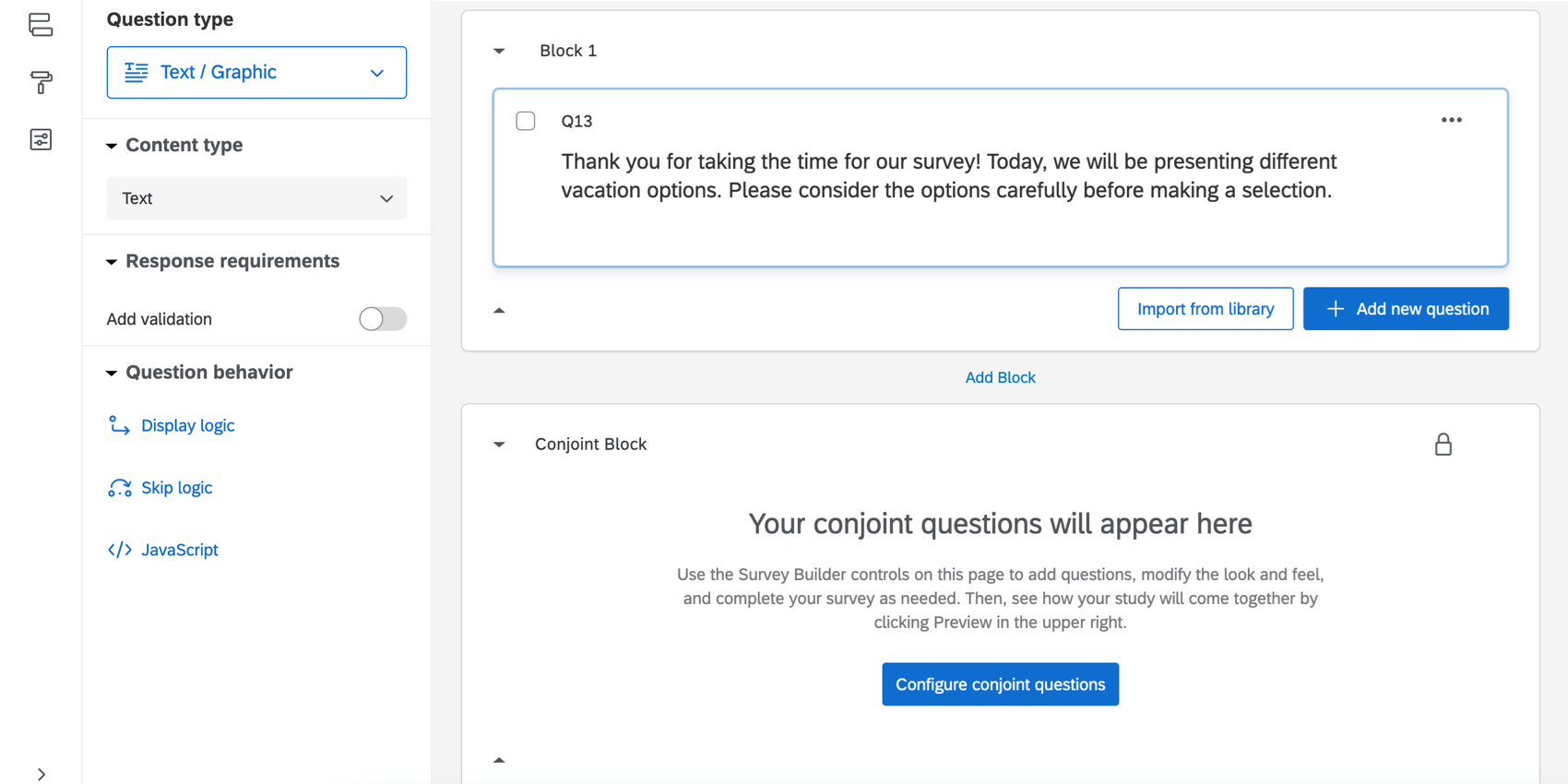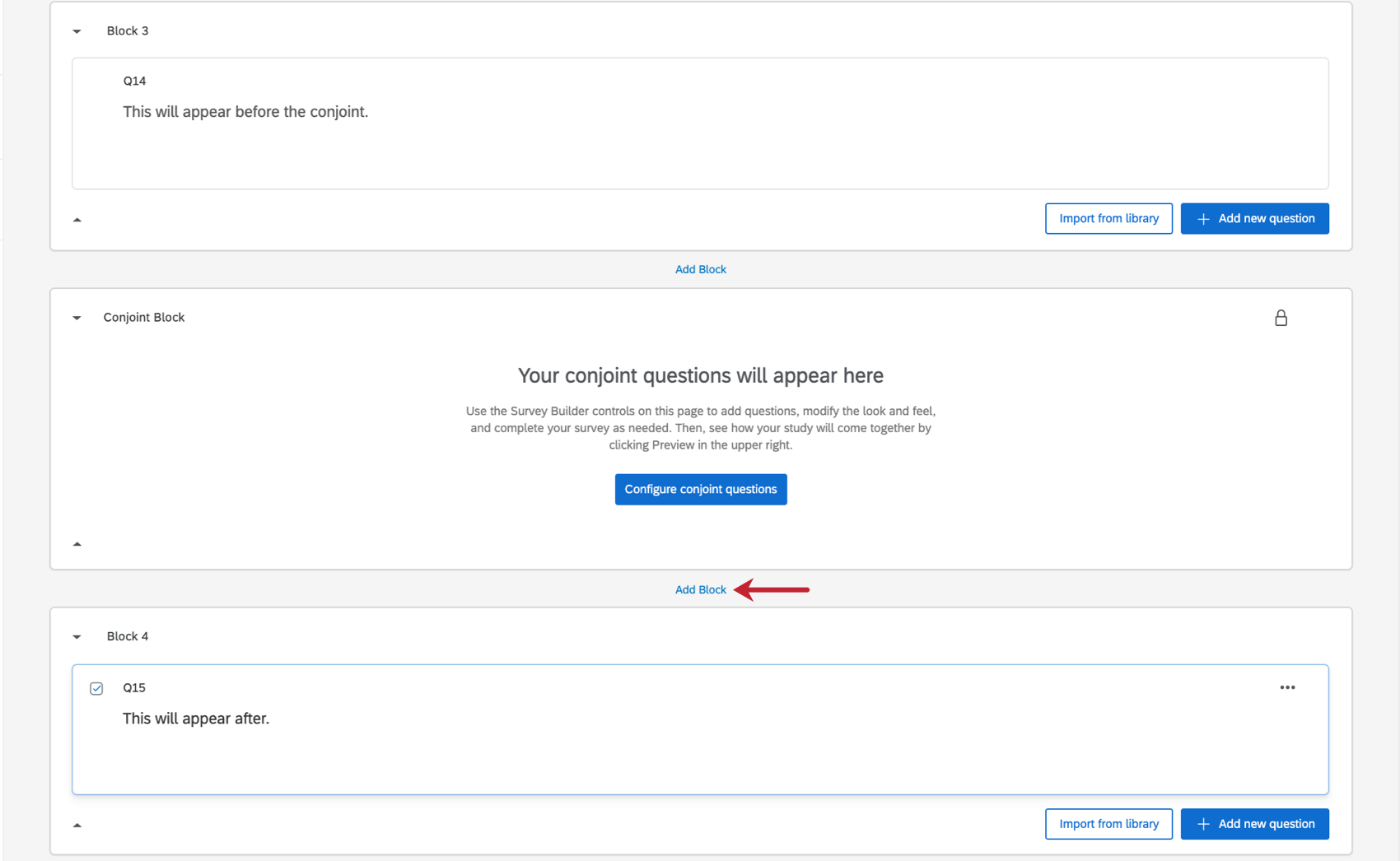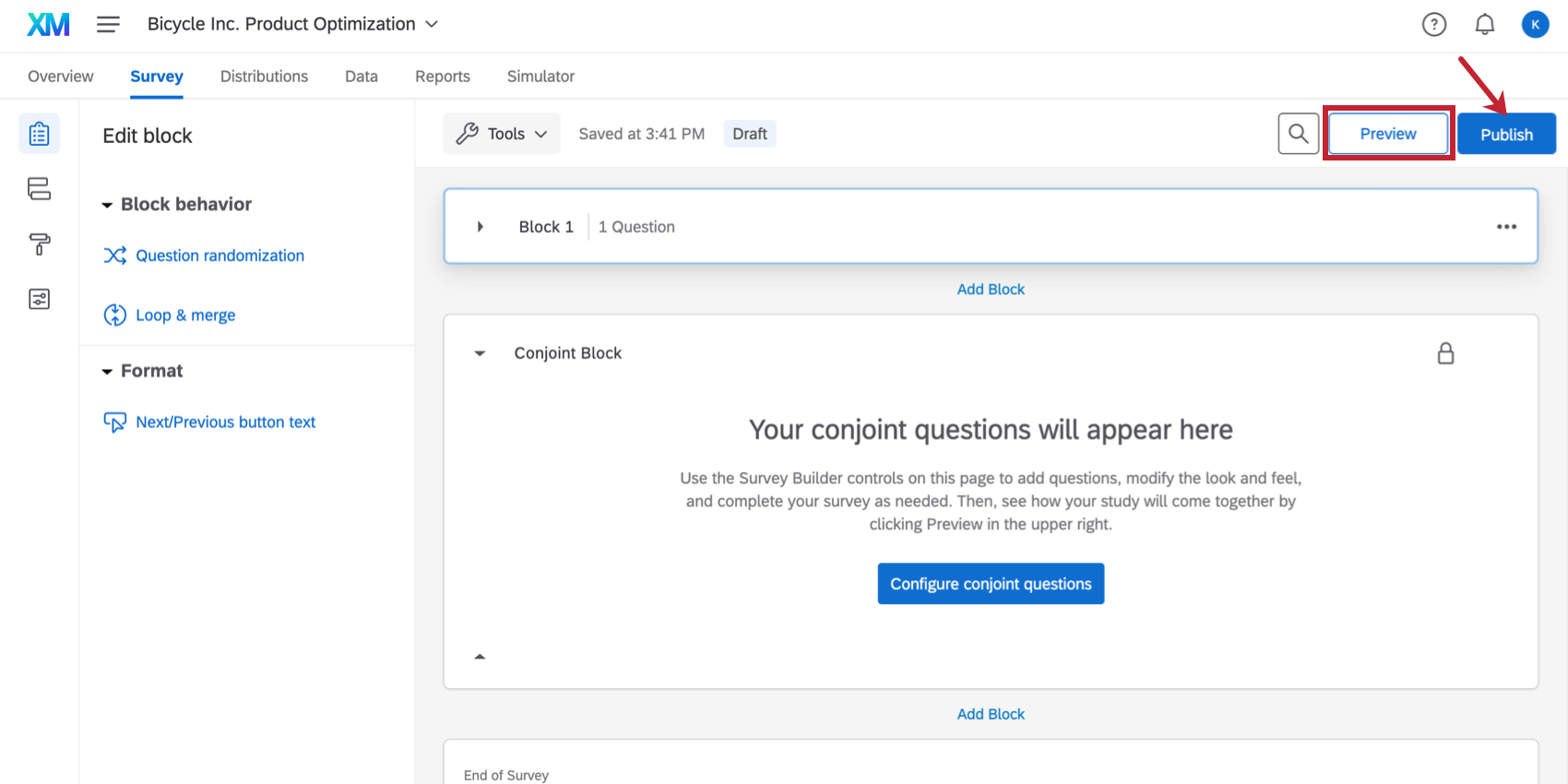Étape 2 : Aperçu et édition de l’enquête conjointe
Une fois que vous avez défini les fonctions et les niveaux que vous souhaitez analyser, il est temps de créer votre projet conjoint ! Connectez-vous à Qualtrics et accédez au catalogue.
Sélectionnez ensuite Product XM ou Employee XM, puis, dans la section Projets guidés, sélectionnez Product Optimization (Conjoint) ou Experience Optimizer (Conjoint). La différence entre ces deux projets réside dans le fait qu’ils se concentrent différemment sur ce qui est optimisé – la fonction conjointe sous-jacente est la même dans les deux projets.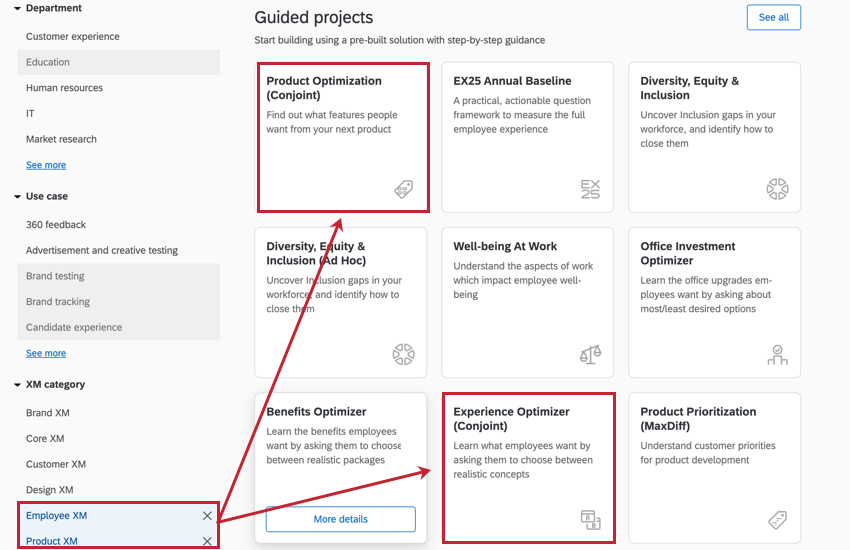
Après avoir donné un nom à votre projet, le premier onglet dans lequel vous vous trouverez est celui de la vue d’ensemble.
Personnalisation de votre Conjoint
Une fois que vous avez choisi les fonctions et les niveaux que vous souhaitez offrir, cliquez sur Définir les attributs dans l’onglet Vue d’ensemble.
Vous accéderez à une page où vous pourrez définir vos fonctions et leurs niveaux. Vous aurez également accès à des options supplémentaires qui affectent la manière dont votre conjoint est présenté aux répondants.
- Attributs : Ajouter des fonctions et des niveaux.
Astuce : Vous ne savez pas quoi inscrire ici ? Pour plus de détails, voir l’étape 1 : Définition des fonctions et des niveaux conjoints.
- Affichage : Déterminez la formulation des questions conjointes de votre enquête et la visualisation de la présentation des paquets.
- Exclusions : Déterminer les combinaisons qui ne peuvent pas être présentées sous forme de paquets. Par exemple, il se peut que le prix de 1500 $ soit disponible pour les Bahamas et la Jamaïque, mais qu’il soit trop bas pour les Bermudes. Vous pouvez indiquer que le prix de 1500 $ et le lieu des Bermudes ne peuvent jamais se produire ensemble en tant qu’option.
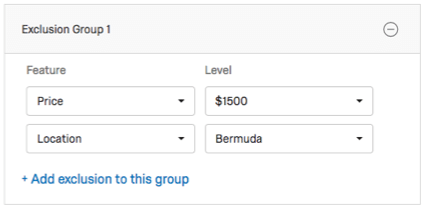
- Avancé : Décidez du nombre de paquets présentés à chaque répondant et du nombre de paquets (options) proposés pour chaque question. Par défaut, Qualtrics fournit une recommandation “dans le meilleur des cas”. Vous pouvez également décider d’ajouter l’option Aucun. En outre, la section avancée vous permet d’établir un ensemble de conditions qui associe le prix au niveau afin de déterminer des prix réalistes pour les forfaits.
Dois-je inclure une option “Aucun” ?
Le meilleur moyen de déterminer si vous devez ou non inclure une option Aucune dans votre projet d’analyse conjointe est de se baser sur les principaux objectifs commerciaux auxquels vous essayez de répondre. Si l’objectif premier est la recherche et le développement du meilleur paquet possible, il est préférable de ne pas inclure l’option “Aucun”. Si l’objectif principal est l’adoption du produit et la manière dont les différentes offres groupées peuvent se comporter sur le marché, il est préférable d’inclure l’option “Aucun”.
Contenu supplémentaire de l’Enquête
Il est préférable de s’en tenir à des enquêtes conjointes simples. Un trop grand nombre de questions, de blocs ou d’autres personnalisations peut détourner l’attention de l’analyse conjointe et accroître la lassitude des répondants. Cependant, il peut arriver que vous souhaitiez recueillir des informations supplémentaires auprès de vos répondants ou présenter l’objectif de l’étude.
Ce contenu peut être ajouté dans l’onglet Enquête, ou en cliquant sur Aperçu et édition de l’enquête dans l’onglet Vue d’ensemble.
Ajouter une introduction
Vous pouvez utiliser un texte / image pour ajouter des images et/ou du texte avant le début de votre conjoint.
Ajouter des questions supplémentaires
Vous pouvez également ajouter des questions supplémentaires à votre enquête. Il est préférable de s’en tenir à des questions démographiques ou de préférence simples et d’utiliser des formats de base, tels que le choix multiple et la saisie du texte.
Astuce : Toute question ajoutée au bloc au-dessus du conjoint apparaîtra avant le conjoint. Déplacez le bloc vers le bas ou cliquez sur Ajouter un bloc sous le bloc conjoint pour ajouter des questions qui suivent le bloc conjoint. Vous pouvez également supprimer tout bloc dont vous n’avez pas besoin.
Autres options
Les options de l’enquête vous permettent de définir qui peut accéder à l’enquête et quand. Ici, vous pouvez également ajouter différentes options esthétiques, comme des numéros de questions et des messages de fin d’enquête personnalisés. Consultez la page des Options de l’enquête pour plus de détails. Notez que ce lien vous fera passer des pages d’aide aux conjoints aux pages de la plate-forme d’enquête, puisque ces fonctions fonctionnent de la même manière.
Les options d’enquête vous permettent également de déterminer le temps dont disposent les personnes interrogées pour répondre à l’enquête avant que celle-ci ne soit enregistrée (ou supprimée). C’est ce qu’on appelle les réponses incomplètes de l’Enquête. Il est important de les configurer avant de distribuer l’enquête.
Apparence
Le menu Apparence vous permet de personnaliser la visualisation de votre enquête conjointe, y compris les couleurs et les polices de caractères, le thème, etc.
Veillez à ce que les thèmes soient lisibles. Par exemple, une police de caractères minuscule et un arrière-plan dont la couleur contraste à peine avec celle de la police rendent l’expérience de l’enquête désagréable.
Vous pouvez ajouter une organisation avec un thème personnalisé ou, si vous n’êtes pas intéressé par l’achat de thèmes, en ajoutant un logo dans votre en-tête. Si vous savez coder, vous pouvez également utiliser le CSS personnalisé pour concevoir votre enquête.
Voici des ressources supplémentaires pour personnaliser l’apparence de votre enquête conjointe :
Prévisualiser & ; Publier votre Conjoint
Il est extrêmement important de tester votre enquête avant de l’envoyer. Vous pouvez donner un aperçu de l’apparence de votre enquête conjointe à vos répondants en cliquant sur Aperçu de l’enquête.
Lorsque vous avez effectué les modifications souhaitées et que vous souhaitez activer votre enquête avec ces paramètres, cliquez sur Publier. Si vous n’êtes pas encore prêt à mettre en ligne, Qualtrics enregistrera vos progrès, de sorte que vous n’aurez à publier que lorsque vous serez prêt.